
Med den snabba utvecklingen av Android-enheter kan användare strömma filmer på ett bekvämare sätt. Varje gång du vill se en onlinevideo tar du bara fram en Android-telefon och med bara några få tryck kan du spela upp din önskade video på nolltid. Men om du planerar att spela upp en DVD-video på din Android-enhet kommer du att ha svårt eftersom Android inte har en inbyggd DVD-avkodare.
Så i den här artikeln kommer vi att diskutera hur man gör rippa din DVD för uppspelning på din Android-enhet och några DVD-spelare för Android. Men notera att Android-enheter inte stöder alla DVD-format så du måste konvertera dina rippade DVD-skivor till ett Android-kompatibelt format. Vi kommer att diskutera hur man använder DumpMedia Video Converter för detta ändamål.
Så innan allt, låt oss diskutera videoformaten som Android-enheter stöder i nästa avsnitt.
InnehållsguideDel 1. Vilka är Android-kompatibla videoformatDel 2. Rippa dina DVD-skivor med en gratis och enkel DVD-ripperDel 3. Konvertera dina rippade DVD-skivor för uppspelning på AndroidDel 4. Topp fem DVD-spelare för Android att ta hänsyn till
Om du inte vill uppleva besväret med att ändra standardvideospelaren på din Android-enhet, måste du först konvertera din DVD-video till ett Android-kompatibelt videoformat.
Nedan finns Androids videocodecs och format som stöds enligt beskrivningen i Androids dokumentationsguide.

Videoformat som stöds :
Videoformat som stöds :
Videoformat som stöds :
Videoformat som stöds :
Videoformat som stöds :
Videoformat som stöds :
I det här avsnittet kommer vi att visa en steg-för-steg-guide om hur du använder en gratis DVD-ripper, HandBrake, för att rippa dina DVD-skivor innan du konverterar den till ett Android-kompatibelt videoformat. Enligt vår forskning föredrar de flesta användare att använda Handbrake som en DVD-ripper eftersom det förutom att det är gratis är väldigt lätt att använda och är idealiskt för nybörjare.
Steg 1. Ladda ner och installera Handbrake på din dator.
Steg 2. Öppna CD-facket på din dator och sätt i din DVD.
Steg 3. Starta programmet.
Steg 4. När programvaran har laddats, a Källval fönstret visas på skärmens vänstra sida. Ignorera alternativen för fil och mapp och klicka på alternativet DVD. Vänta i några sekunder medan Handbrake skannar innehållet på din DVD.
Steg 5. För att undvika en stor rippad utdatafil, bara välj videokomponenterna som du behöver under avsnittet Källa.
Steg 6. Gå till avsnittet Destination och klicka på knappen Bläddra.
Steg 7. Välj din destinationsenhets plats. För utdataplatsen rekommenderas det att använda en extern enhet, eller i molnet.
Steg 8. På skärmens högra del väljer du den rippade DVD:ns utdatakvalitet under avsnittet Förinställningar.
Steg 9. Välj dina undertexter och ljud längst ned i HandBrake-gränssnittet.
Steg 10. När du är klar med att konfigurera dina inställningar, leta efter Startkodningsikon på appgränssnittets övre sektion och klicka på den för att starta rippningsprocessen.
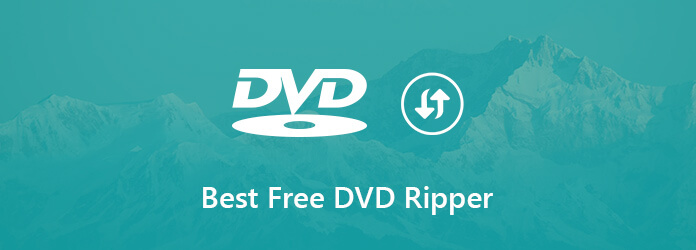
Processen kan ta lite tid beroende på din DVD-videos längd och de inställningar du har valt. Om du vill kontrollera processens framsteg klickar du bara på aktivitetsloggen.
DumpMedia Video Converter är en kraftfull och höghastighets allt-i-ett ljud- och videokonverterare, nedladdare, redigerare och spelare. Njut av bekvämligheten med ett vänligt gränssnitt utrustat med många funktioner för att möta alla dina videobehov. Tprogramvaran stöder många format inklusive MPEG, 3GP, FLV, MKV, AVI, WMV, MOV, MP4 tillsammans med andra vanliga videoformat. För att konvertera dina rippade DVD-skivor till ett Android-kompatibelt format, ladda ner programvaran först och följ stegen nedan.
Gratis nedladdning Gratis nedladdning
steg 1. Starta DumpMedia Videokonverterare.
För Windows användare :
Steg 1a. Gå till sökikonen (förstoringsglas) bredvid Windows-ikonen i din dators aktivitetsfält.
Steg 1b. Typ DumpMedia i textfältet.
Steg 1c. Klicka på DumpMedia applikation i sökresultaten.
För MacOS-användare :
Steg 1a. Klicka på Launchpad-ikonen i datorns docka. Startplattans ikon är en grå cirkel med en mörkare grå raket i mitten.
Steg 1b. Typ DumpMedia i sökfältet längst upp
Steg 1c. Tryck på returknappen på tangentbordet för att starta programmet.
steg 2. Klicka på knappen Lägg till filer finns i den övre vänstra delen av gränssnittet för att importera dina filer eller så kan du dra och släppa dem direkt till huvudgränssnittet.
steg 3. Leta efter Konvertera alla uppgifter till text i det övre högra hörnet av gränssnittet. Välj önskat utdataformat.
steg 4. Längst ner i gränssnittet, klicka på knappen Bläddra och bläddra din dator till önskad målmapp för de konverterade filerna.
steg 5. Klicka på Konvertera-knappen för att starta konverteringen av din ljudfil.
steg 6. Vänta tills konverteringen är klar.

VLC för Android förtjänar att kallas den bästa Android DVD-spelaren oavsett om det är för telefoner eller surfplattor på grund av dess enastående funktionalitet och stöd för nästan alla filformat. Den kan spela DVD-videoformat inklusive DVD ISO, IFO och VOB. Framför allt behöver den ingen installation av andra plugin-program innan du kan spela upp en video eftersom VLC stöder en mängd olika codecs.
VLC för Android har mycket bra kontroller och är lätt att använda. Dess funktioner inkluderar stöd för nätverksströmning, organisation av mediebibliotek, flera ljudspår tillsammans med undertexter. Om du planerar att spela en DVD på dina Android-enheter är VLC för Android värt ett försök.
Plex för Android organiserar alla dina personliga DVD-filer tillsammans och låter dig strömma dem till din Android-enhet. Plex kan inte läsa mappstrukturen för DVD-skivor men användare kan ladda upp sina konverterade DVD-videor till Plex så att de kan streamas på en Android-enhet. Detta eliminerar behovet av att kopiera dina DVD-skivor från din dator till din enhet.
Kom också ihåg att även om Plex för Android har en gratisversion, låter den dig bara spela en minut av ljud eller video. Innan du kan titta på längre mediefiler måste du låsa upp dess fullständiga version. Gratisversionen ger dig bara en uppfattning om huruvida appen är rätt för dig eller inte. Slutligen kräver Plex Android-versioner 3.0 eller högre.
Den tredje appen är MoboPlayer, en kraftfull multimediaspelare som låter dig spela upp valfri videofil på din Android-mobilenhet i vilket format som helst. Dessutom låter det dig ladda olika format för undertexter för videorna förutom det typiska SRT-formatet.
Dessutom kan MoboPlayer spela upp videor i HD. Men om din enhet inte är tillräckligt kraftfull kan din enhet sakta ner. Det betyder inte att appen inte fungerar bra, det betyder bara att kvaliteten på videon inte kan hanteras av din enhet eftersom den är för hög. Slutligen kräver MoboPlayer Android version 2.3 eller högre.
RockPlayer Lite är det första alternativet när man talar om Android DVD Player-appar. Den är dock annonsstödd så du behöver gå in på deras hemsida och köpa premiumversionen via Paypal och den kräver även Android version 2.3 eller högre. Dess viktigaste funktion är att den kan spela alla mediaformat som följande utan problem:
MX Player stöder alla större videoformat som t.ex 3GP, MOV, FLV, WMV, MP4, MPEG, AVI och MKV. Den kan stödja avancerad hårdvaruacceleration för att minska belastningen på din telefons CPU med upp till 25 %. Detta sparar enhetens batteriström när du tittar på DVD:n.
Med sitt enkla användargränssnitt, stöd för en DVD-mapp och ett brett utbud av kontroller för skärmgester, låter det sina användare enkelt kopiera en hemmagjord DVD till MX-spelare. Det kan sägas att denna app är den bästa Android-spelaren för VOB-filer.

Slutsatser
I den här artikeln har vi diskuterat videocodecs och format som stöds av Android. Sedan gav vi dig en steg-för-steg-guide om hur du först ripper dina DVD-skivor med HandBrake innan du konverterar den till ett Android-kompatibelt format med DumpMedia Video Converter Programvara. Till sist diskuterade vi de fem bästa verktygen du kan använda för att spela upp en DVD på dina Android-enheter.
